|
- Wij gaan beginnen met de les. Open je kleurentabel in psp
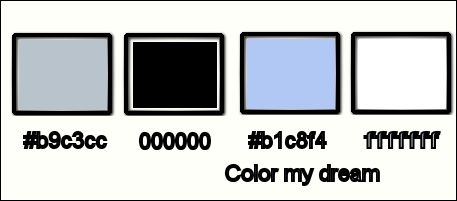
- Eigenschappen van materiaal: zet de voorgrondkleur op : #b9c3cc en de achtergrondkleur op zwart= #000000
1. Open de achtergrondafbeelding: ''
fond_color_my_dream''/ Laag maken van de achtergrondlaag=raster 1
2. Lagen- Nieuwe rasterlaag
3.Selecties-Selectie laden/opslaan-selectie laden van af schijf en neem selectie ''Color_my_dream_1"
/ Gereedschap vlakvulling: vul de laag met de achtergrondkleur
4. Effecten- Filter - Unlimited 2.0/
Alf's Power Grads /2 Sweep Grads
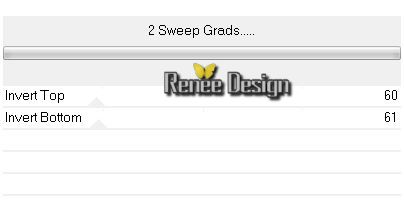
Selecties- Niets selecteren
5.
Effecten- Filter - Muras' Meister -Pole
transform 2.1
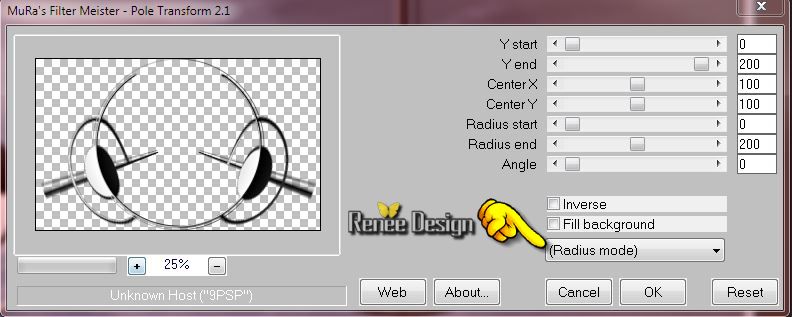
6.
Lagenpalet: zet de mengmodus op "Zacht Licht '
7.
Open deze tube ''color_my_dream_balançoire'' - Bewerken- Kopiëren- Bewerken- Plakken als nieuwe laag
8.
Effecten- Afbeeldingseffecten- Verschuiving met onderstaande instellingen
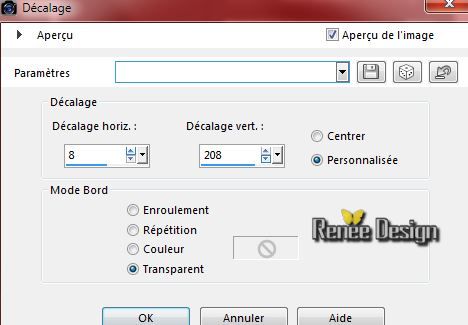
9.
Lagenpalet: zet de mengmodus op "Hard Licht"
10.
Open de afbeelding: ''brickwalls'' in psp
-
Bestand-Exporteren-Aangepaste penseel en geef het een naam
11.
Lagen- Nieuwe rasterlaag
12.
Open je net geexporteerde penseel met deze instellingen ''brickwalls''

Plaats met de achtegrondkleur zwart je penseel zoals op de screen te zien is
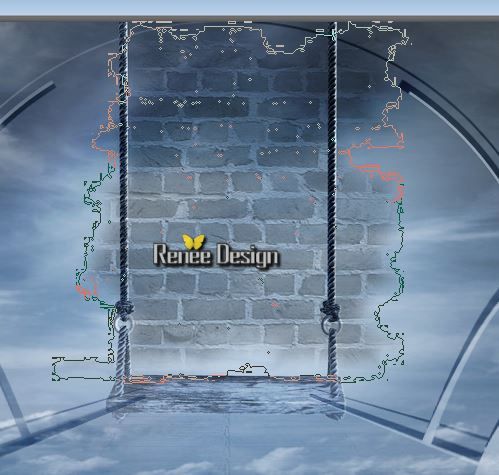
13.Lagenpalet: zet de mengmodus op "Vermenigvuldigen en verlaag de dekking terug naar 81%
14.Selecties-Selectie laden/opslaan-selectie laden van af schijf en neem selectie ''Color_my_dream_2''
15.
Effecten-3D effecten- Gestanst met deze instellingen
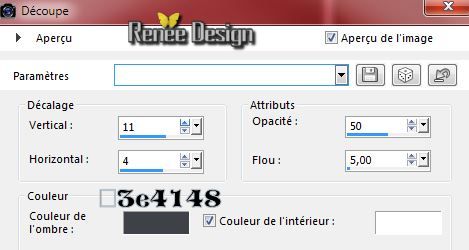
Selecties- Niets selecteren
16.
Open deze tube ''tous mes petits messages.pspimage''/Afbeelding- Formaat wijzigen - Verkleinen met 75%
-
Bewerken- Kopiëren- Bewerken- Plakken als nieuwe laag op je werkje (verwijder het watermerk)
17.
Lagen- Schikken- Omlaag verplaatsen
Dit is het lagenpalet en uw werkje
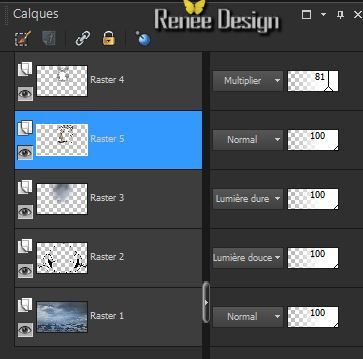 
- Activeer de bovenste laag in het lagenpalet
18.
Lagen- Nieuwe rasterlaag
19 .
Penseel gereedschap-open weer hetzelfde penseel-''brickwalls''-instellingen blijven bestaan alleen de voorgrondkleur staat op :
#b9c3cc
20.
Plaats je penseel zoals op de screen te zien is (rechts)
(Niet de grootte veranderen anders worden de stenen te groot je kunt gewoon er nog een naast zetten)

-
Lagenpalet: zet de mengmodus op "Hard Licht"
21.Lagen- Nieuwe rasterlaag
22.Selecties-Selectie laden/opslaan-selectie laden van af schijf en neem selectie '' Color_ my_ dream_3''
23.
Eigenschappen Voorgrond: zet de voorgrondkleur op wit -
Gereedschap Vlakvulling; vul de selectie met wit
Selecties- Niets selecteren
24.
Lagenpalet: zet de mengmodus op "Zacht Licht '
- Lagenpalet: activeer raster 2
25.Selecties-Selectie laden/opslaan-selectie laden van af schijf en neem selectie ''color_my_dream_4''
26.
Selecties- Laag maken van de selectie
Selecties- Niets selecteren
27. Effecten- Filter -Eye Candy 5 Impact- Extrude -Tab- Settings-User Settings en neem mijn voorinstelling-Preset ''
color_my_dream_extrude''
28.Lagenpalet: zet de mengmodus op "Vermenigvuldigen en verlaag de dekking terug naar 63%
- Activeer de bovenste laag in het lagenpalet
-Dit moet u nu hebben. Zo ziet het lagenpalet er op dit moment uit
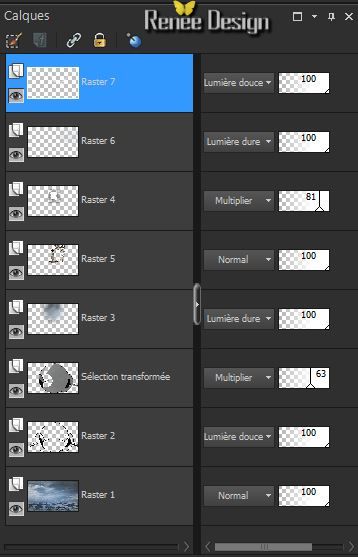
29.
Lagen- Nieuwe Rasterlaag .Gereedschap-Vlakvulling-vul de laag met wit
30.Effecten- Filter - VM INstant Art- Wired met deze instellingen

31.
Effecten-Geometrische effecten- Cirkel /vink bij transparant
32. Afbeelding- Formaat wijzigen - Verkleinen met 35 % geen vink bij alle lagen
33.
Effecten- Afbeeldingseffecten- Verschuiving met onderstaande instellingen
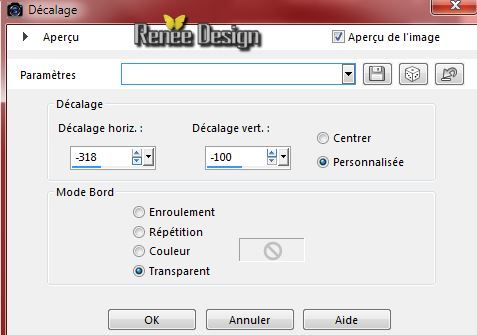
34. Effecten- Filter - EyeCandy 5 -Impact - Glass-tab-Settings-User Settings neem mijn voorinstelling-Preset ''color_my_dream_glass''
35.
Lagenpalet: zet de mengmodus op "Luminantie ' en de laagdekking terug naar 89%
36.
Lagen- Dupliceren
37.Effecten- Reflectie-effecten-Weerspiegeling met deze instellingen
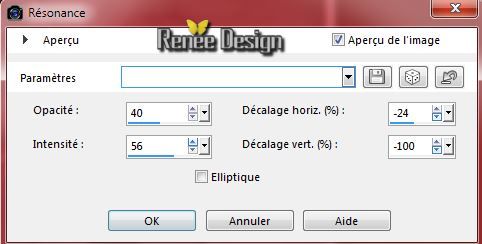
38.
Selectiegereedschap- Aangepaste selectie met onderstaande instellingen

39.
Bewerken- Knippen-Bewerken-Plakken als nieuwe laag en niet meer verplaatsen!
Selecties- Niets selecteren
40.
Effecten- Vervormingseffecten-Golf met deze instellingen
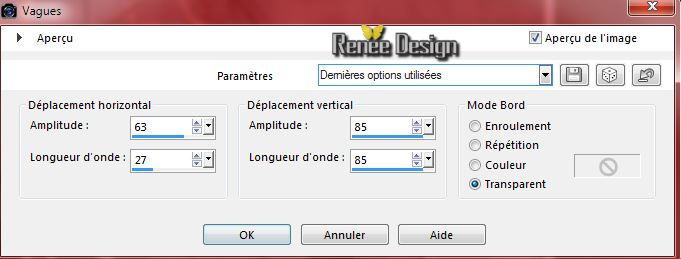
41.
Effecten- Afbeeldingseffecten- Verschuiving met onderstaande instellingenlage
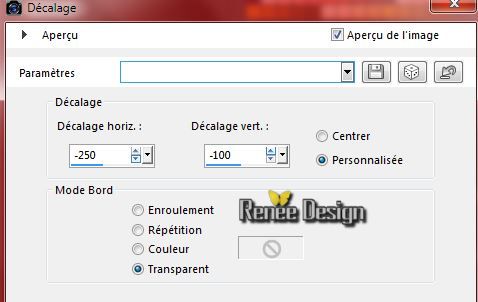
42.
Gereedschap-Pen met onderstaande instellingen : -Lijnstijl: ''corel_13_017.PspStyle''/ Voorgrondkleur op wit

Teken met de pen dit na zie screen/Omzetten in een rasterlaag

43.
Effecten- Vervormingseffecten- Rimpeling met deze instellingen ( Het resultaat an anders zijn afhankelijk wat u getekent heeft)

44.
Open deze tube ''
colombe-art.gurbuz-dogan-eksioglu.pspimage''/ Bewerken- Kopiëren- Bewerken- Plakken als nieuwe laag op je werkje
-Gereedschap-Verplaatsen- verplaats naar links
45.
Lagen- Dupliceren- Afbeelding- Spiegelen -plaats naar rechts zie grote voorbeeld
46.Lagen- Samenvoegen-Omlaag samenvoegen
47.
Effecten- Filter - Eyecandy 5 Impact / Preset
''drop shadow blury met de standaardinstellingen
- Activeer de onderste laag in het lagenpalet=raster 1
48.Effecten- Belichtingseffecten- Lampen-neem mijn voorinstelling:/Preset''Preset_Lights_color_my_dream-projecteurs''
Mocht het niet lukken dan kunt u het ook handmatig instellen zie onderstaande instellingen
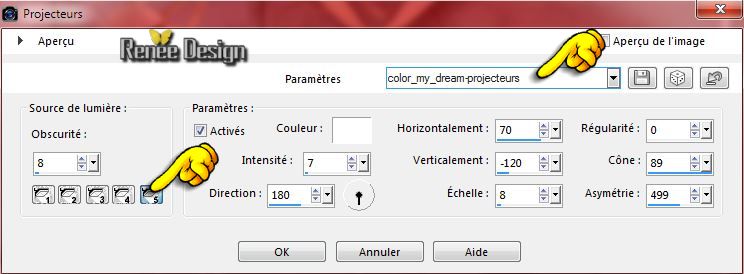
- Activeer de bovenste laag in het lagenpalet
49.Eigenschappen van materiaal: zet de voorgrondkleur op :
#b1c8f4 en de achtergrondkleur op zwart:/Maak van de voorgrond/achtergrondkleur een zonnestraal verloop met onderstaande instellingen
Hoek op 50 /Herhalingen op 0/geen vink bij omkeren
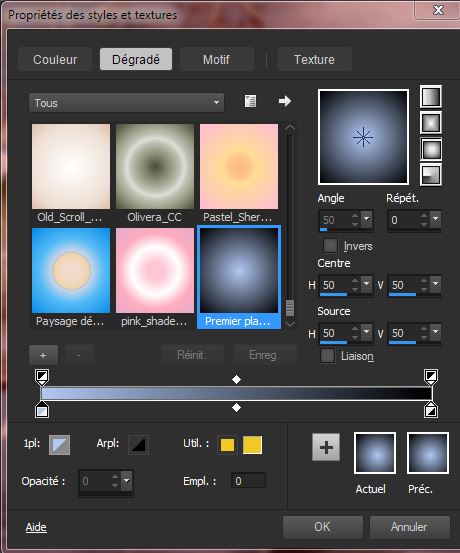
-Lagen- Nieuwe rasterlaag
50.Selecties-Selectie laden/opslaan-selectie laden van af schijf en neem selectie "Color_ my_ dream_5"
-Gereedschap- Vlakvulling: vul de selectie met het zonnestraal verloop
51.
Selecties- Wijzigen- Inkrimpen met 12
pixels
52.
Effecten-3D effecten- Gestanst met deze instellingen
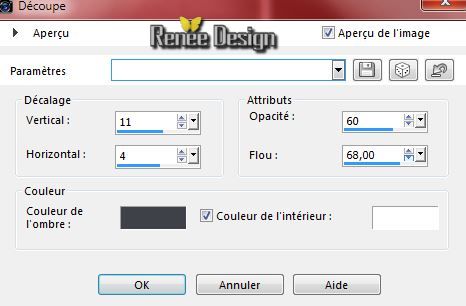
53.
Effecten- 3D effecten- Slagschaduw met deze instellingen:1/1/100/3 zwart
Selecties- Niets selecteren
54.
Open deze tube ''color_my_dream_image1.pspimage''
-Bewerken- Kopiëren- Bewerken- Plakken als nieuwe laag en plaats
55. Lagenpalet: zet de mengmodus op "Luminantie-Oud"/ Gereedschap- Verplaatsen-zet de tube op zijn plaats
56.
Open deze tube ''VERLAINE C 119''-Bewerken- Kopiëren- Bewerken- Plakken als nieuwe laag op je werkje
57.Effecten- Filter - Eye Candy 5 Impact Perspective shadow -Tab-Settings- user Settings en neem mijn voorinstelling-Preset
''color_my_dream_perpspective''
58. Open de tube met de tekst en plak als nieuwe laag op je werkje en plaats. Schrijf je zelf een tekst dan zit de lettertype bij het materiaal. (police
jointe )
59.
Lagen- Samenvoegen- Alle lagen samenvoegen
60.Afbeelding- Formaat wijzigen - Verkleinen met 975 pixels Breedte
61.Afbeelding- Randen toevoegen met :1 pixel zwart
62.Afbeelding- Randen toevoegen met :50 pixels wit
63.Afbeelding- Randen toevoegen met :1 pixel zwart
64.Afbeelding- Randen toevoegen met :10 pixels wit
65.Afbeelding- Randen toevoegen met :1 pixel zwart
66.
Gereedschap-Toverstok: selecteer de rand met de 50
pixels
67.
Effecten-3D effecten-Slagschaduw met deze instellingen: 10/10/50/25 zwart
68.
Selecties- Omkeren
69.
Effecten-3D effecten-Slagschaduw met deze instellingen: 10/10/50/25 zwart
Selecties- Niets selecteren.
Opslaan als JPG
De les is klaar.
Ik hoop dat jullie er net zoveel plezier mee hadden als ik met het schrijven van deze les.
Renée
Renée
Deze les werd door Renée geschreven op 1/09/2014
Uitgave in
09/2014
*
Elke gelijkenis met een andere bestaande les berust op puur toeval
* Vergeet onze vertalers/tubers/testers niet te bedanken die achter de schermen werken.
Bedankt Renée
|